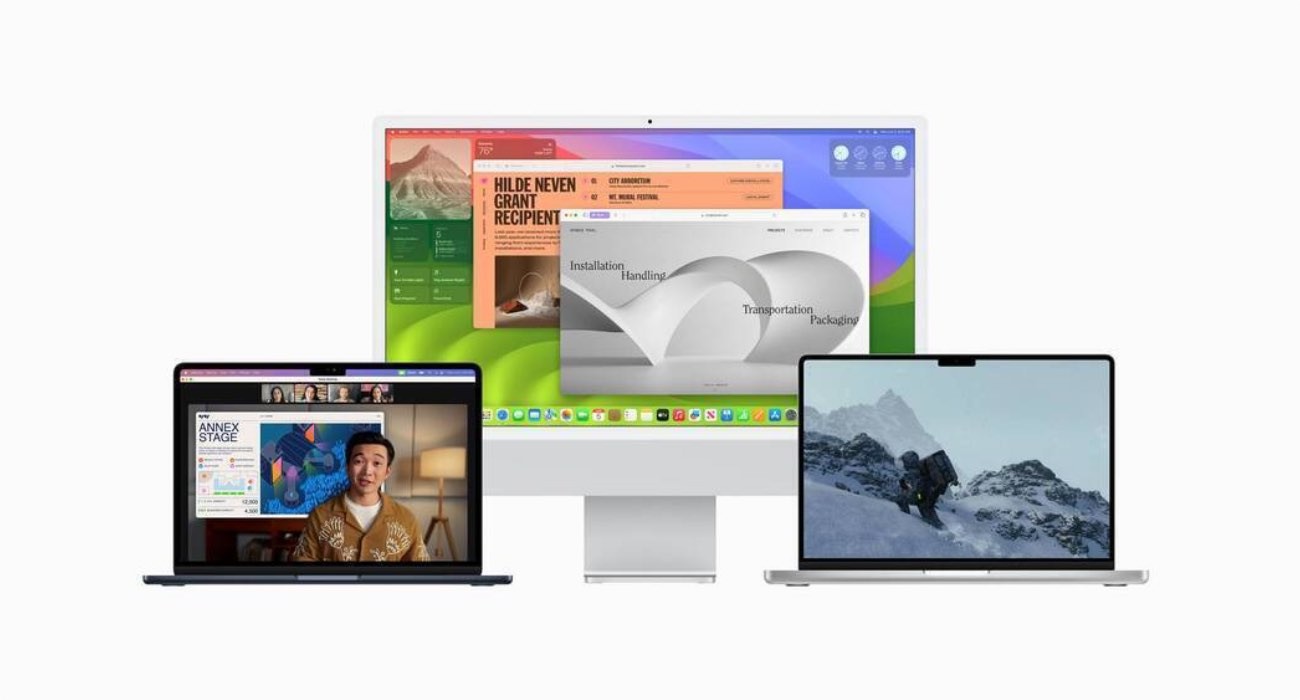System operacyjny macOS Sonoma przynosi wiele fascynujących nowości i usprawnień dla komputerów Mac. Jak każde nowe oprogramowanie, nie jest pozbawione błędów.
W tym artykule przedstawimy dziesięć najbardziej powszechnych problemów, które mogą napotkać użytkownicy systemu macOS Sonoma, wraz z proponowanymi rozwiązaniami.
Skupimy się na różnorodnych problemach, które obejmują trudności z instalacją, kwestie połączenia Wi-Fi, zacięcia systemu, opóźnienia w interfejsie użytkownika, problemy z aplikacjami zarówno od Apple, jak i innych producentów. Udzielimy także wskazówek, jak tego rodzaju kłopoty unikać.
Top 10 błędów i ich proste rozwiązania
01.Kłopoty z pobieraniem aktualizacji
Nieliczni użytkownicy zgłaszają trudności z pobraniem aktualizacji systemu macOS Sonoma. Problemy te mogą wynikać zarówno z jakości połączenia internetowego, jak i innych czynników, takich jak problemy z serwerami Apple lub ograniczenia sprzętowe.
Jeśli napotkałeś na trudności z pobraniem aktualizacji, możesz spróbować następujących działań:
- Sprawdź, czy na twoim komputerze Mac jest wystarczająco dużo wolnego miejsca.
- Upewnij się, że twoje połączenie z internetem jest stabilne.
- Zresetuj swój komputer Mac.
- Wyłącz funkcję FileVault.
02. Trudności z instalacją
Wiele osób doświadcza trudności z instalacją. Pamiętaj, że macOS Sonoma to na chwilę obecną beta publiczna, nie jest oficjalnie wydana na wszystkie urządzenia. Z tego powodu mogą pojawić się problemy z instalacją, zarówno ze strony sprzętowej (kompatybilność, dostępność miejsca), jak i ze strony Apple’a.
Jeśli doświadczasz trudności z instalacją macOS Sonoma, spróbuj wykonać następujące czynności:
- Upewnij się, że masz wystarczająco dużo miejsca na komputerze Mac.
- Zrestartuj swój komputer Mac.
- Uruchom system w trybie awaryjnym i spróbuj ponownie zainstalować aktualizację.
03. Komputer Mac nie uruchamia się po aktualizacji
Częstym problemem jest to, że komputer Mac nie uruchamia się po przeprowadzeniu aktualizacji. Jeśli doświadczasz tego problemu, spróbuj wykonać następujące czynności:
- Przytrzymaj przycisk zasilania na komputerze Mac.
- Gdy pojawi się logo Apple, przytrzymaj Command + R.
- Kontynuuj trzymanie kombinacji Command + R, aż zobaczysz ekran z narzędziami macOS.
- Wybierz „Ponowna instalacja macOS”.
- Postępuj zgodnie z instrukcjami na ekranie, aby ponownie zainstalować system macOS.
Jeżeli mimo wykonania wszystkich powyższych czynności Mac nadal nie chce się włączyć, skontaktuj się z zespołem pomocy technicznej Apple.
04. Niedziałające Wi-Fi
Niektórzy użytkownicy zgłaszają kłopoty z Wi-Fi po aktualizacji do macOS Sonoma.
Jeżeli masz podobne problemy, spróbuj wykonać następujące czynności:
- Zrestartuj komputer Mac.
- Zapomnij sieci Wi-Fi, do których byłeś wcześniej podłączony, i nawiąż z nimi połączenie na nowo.
05. Mac działa wolno po aktualizacji do macOS Sonoma
Aktualizacja macOS Sonoma wymaga więcej przestrzeni dyskowej niż poprzednie wersje systemu macOS. Brak wolnej przestrzeni może wpływać na ogólną wydajność Maca. Ponadto, niektóre aplikacje mogą nie być w pełni zgodne z nowym systemem macOS Sonoma. Może to także powodować spowolnienie działania komputera Mac.
Jeżeli doświadczasz problemów z powolnym działaniem komputera Mac po aktualizacji do macOS Sonoma, spróbuj wykonać następujące czynności:
- Usuń niepotrzebne pliki lub przenieś je do chmury.
- Zaktualizuj aplikacje, które nie są kompatybilne z nowym systemem.
- Sprawdź, czy indeksowanie Spotlight działa poprawnie. Jeśli nie, uruchom je na nowo.
- Zatrzymaj procesy, które zużywają dużo zasobów.
- Wyłącz elementy startowe, które nie są Ci niezbędne.
06. Bateria po aktualizacji szybko się rozładowuje
To jest problem, który występuje niemalże z każdą aktualizacją, więc nie jesteś jedyny. Wszystko, co można zrobić w tej sytuacji, to zmniejszyć jasność ekranu, skorzystać z trybu oszczędzania energii lub zewnętrznego źródła zasilania. Prawdopodobnie w przyszłych aktualizacjach systemu Apple zoptymalizuje zarządzanie energią.
07. Niepoprawne działanie widżetów na Macu
W chwili obecnej, widżety w systemie macOS Sonoma są wciąż w fazie testów. Istnieje wiele powodów, dla których mogą nie działać poprawnie, więc jeżeli jest to główny problem na wersji beta, nie ma powodów do zmartwień.
Jeżeli widżety nie działają prawidłowo, spróbuj wykonać następujące czynności:
- Upewnij się, że masz stabilne połączenie z internetem. Aby widżety mogły działać poprawnie, muszą mieć możliwość połączenia się z internetem.
- Jeżeli korzystasz z VPN, upewnij się, że jest wyłączony. Niektóre sieci VPN mogą wpływać na działanie widżetów.
- Spróbuj wyłączyć wszystkie rozszerzenia zainstalowane w przeglądarce. Czasem mogą one powodować problemy z działaniem widżetów.
08. Problemy z przełączaniem języków w macOS Sonoma
Niektórzy użytkownicy mogą zauważyć, że ikona zmiany języka na pasku menu nie działa prawidłowo lub skróty klawiaturowe do zmiany języków nie działają.
Aby rozwiązać ten problem, możesz spróbować następujących rozwiązań:
- Zrestartuj komputer Mac. Może to wydawać się prostym rozwiązaniem, ale często jest to pierwszy krok do rozwiązania problemu z oprogramowaniem.
- Sprawdź ustawienia klawiatury. Upewnij się, że klawisze do zmiany języków są poprawnie skonfigurowane. Można to zrobić, przechodząc do Preferencji Systemowych – Klawiatura – Metody wprowadzania.
- Usuń i ponownie dodaj język wprowadzania. Aby to zrobić, przejdź do Preferencji Systemowych – Klawiatura – Metody wprowadzania i kliknij na przycisk „-” obok języka, z którym masz problem.
Może się zdarzyć, że Apple wyda poprawkę do problemu z przełączaniem języków w jednej z następnych aktualizacji. Dlatego możesz zdecydować się poczekać na następne aktualizacje.
09. Błędny czas wyświetlany na ekranie logowania
Po aktualizacji do macOS Sonoma, na ekranie logowania może być wyświetlany nieprawidłowy czas. Może to być spowodowane niepoprawnym ustawieniem strefy czasowej. Aby to naprawić, przejdź do Preferencji systemowych – Data i Czas i upewnij się, że jest ustawiona właściwa strefa czasowa.
10. Opóźnienia interfejsu użytkownika i problemy z aplikacjami firm trzecich
Po uaktualnieniu do systemu macOS Sonoma mogą wystąpić awarie, opóźnienia w działaniu interfejsu użytkownika i problemy z działaniem aplikacji innych producentów. Jest to typowe dla wszystkich wersji beta. Powód tkwi w tym, że twórcy aplikacji nie zoptymalizowali jeszcze swoich programów do nowego systemu.
Standardowym rozwiązaniem jest próba ponownego uruchomienia komputera Mac. Możesz także spróbować odinstalować i zainstalować ponownie problematyczną aplikację. Ale nie jest gwarantowane, że to pomoże, ponieważ problem najprawdopodobniej leży po stronie twórców aplikacji i wszystko zostanie naprawione po wydaniu aktualizacji.
Podsumowanie
To tylko kilka z najczęściej spotykanych problemów z systemem macOS Sonoma. Jeżeli doświadczasz jakichkolwiek problemów po przeprowadzeniu aktualizacji, wypróbuj powyżej podane rozwiązania. Jeżeli problem będzie się powtarzał, skontaktuj się z Pomocą Techniczną Apple. Apple nieustannie pracuje nad poprawą systemu i naprawą błędów, dlatego ważne jest, aby na komputerze Mac były zainstalowane najnowsze aktualizacje oprogramowania.